- Windows 11에서 Valorant를 다운로드하고 플레이하는 방법에는 두 가지가 있습니다.
- Epic Games Launcher를 사용하면 게임을 설치하고 실행할 수 있습니다.
- 또는 Riot Games의 웹사이트에서 Valorant를 다운로드할 수 있습니다.

엑스다운로드 파일을 클릭하여 설치
이 소프트웨어는 일반적인 컴퓨터 오류를 복구하고 파일 손실, 맬웨어, 하드웨어 오류로부터 사용자를 보호하고 최대 성능을 위해 PC를 최적화합니다. 지금 3단계로 PC 문제를 해결하고 바이러스를 제거하세요.
- Restoro PC 수리 도구 다운로드 특허 기술과 함께 제공되는 (특허 가능 여기).
- 딸깍 하는 소리 스캔 시작 PC 문제를 일으킬 수 있는 Windows 문제를 찾습니다.
- 딸깍 하는 소리 모두 고쳐주세요 컴퓨터의 보안 및 성능에 영향을 미치는 문제를 해결하기 위해
- Restoro가 다운로드되었습니다. 0 이달의 독자.
1인칭 슈팅 게임의 팬이라면 Valorant에 대해 들어본 적이 있을 것이며 이에 동참하고 싶을 것입니다. 따라서 오늘의 주제는 Windows 11에서 Valorant를 플레이하는 방법입니다.
Riot Games에서 개발한 1인칭 슈팅 게임으로, 전투에서 전술적 이점을 얻는 데 사용할 수 있는 다양한 능력을 지닌 캐릭터와 혁신적인 메커니즘이 특징입니다. 또한 업계에서 가장 엄격한 치트 방지 조치가 있습니다.
따라서 치터 수가 가장 적은 1인칭 슈팅 게임을 찾고 있다면 이 타이틀만 있으면 됩니다. Windows 11 PC에 Valorant를 설치하려면 다음을 수행해야 합니다. 게임의 요구 사항을 충족.
TPM과 보안 부팅 요구 사항 방법에 대한 가이드의 도움으로 만날 수 있습니다. Windows 11에서 보안 부팅 활성화. 그러나 Windows 11을 설치할 때 이러한 요구 사항을 건너뛰면 컴퓨터에 Valorant를 설치할 수 없습니다.
Windows 11을 계속 사용하려면 TPM 및 보안 부팅을 포함하도록 하드웨어를 업그레이드해야 합니다. Windows 10으로 롤백 같은 시스템에서 Valorant를 실행하기 위해.
Windows 11에서 Valorant를 플레이하는 방법을 살펴보겠습니다. 게임을 설치할 수 있는 두 가지 방법이 있으며 게임을 플레이하는 데 4~6단계만 필요합니다. 을 따라서!
Windows 11에서 Valorant를 플레이하려면 어떻게 해야 합니까?
1. 에픽게임즈 사용
-
Valorant용 Epic Game 페이지로 이동 그리고 얻다 단추.

- 에픽 계정에 로그인할 방법을 선택하세요. 그렇지 않으면 가입하기 버튼을 눌러 생성합니다.

- 화면의 단계를 따른 다음 에픽게임즈 런처 열기 버튼 또는 에픽게임즈 런처 다운로드 아직 가지고 있지 않다면.
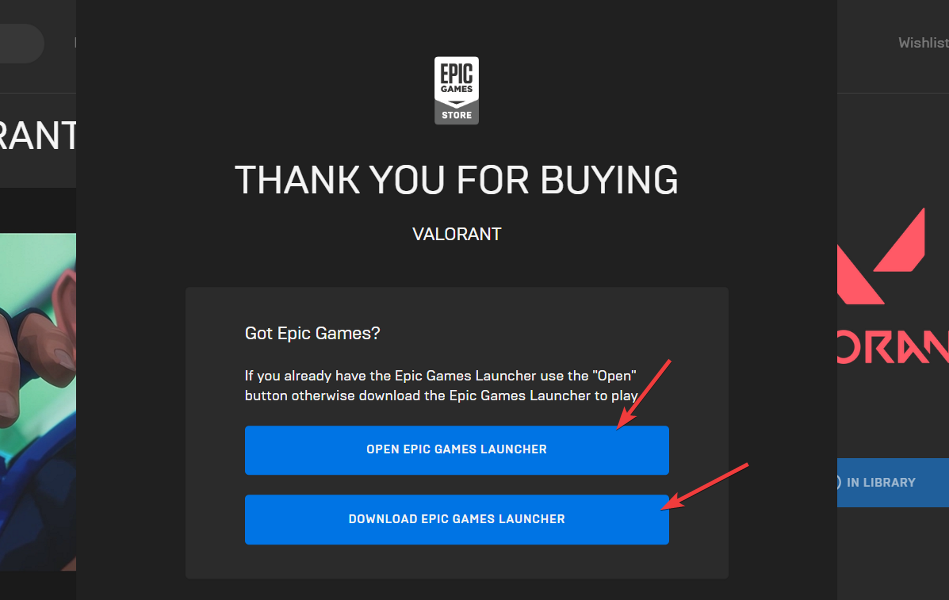
- 계정에 다시 로그인하고 Valorant를 설치할 위치를 선택하십시오. 클릭하여 다운로드 버튼을 누르면 설치 진행 상황을 추적할 수 있습니다. 그게 다야! 다운로드 및 설치가 완료되면 시작하다 그 아래에 있는 버튼.

- 2022년에 지연을 수정하고 핑을 줄이기 위한 Valorant를 위한 5가지 최고의 VPN
- Valorant 오류에서 마우스 버벅거림을 수정하는 방법 알아보기
- FIX: Valorant를 실행할 때 Windows 11에서 VAN 1067 오류
2. RIOT에서 설치
-
라이엇에 로그인 고정된 링크를 방문하여 계정이 없는 경우 클릭 계정 만들기 그리고 화면의 단계를 따릅니다.

- 계정을 만들고 나면, Valorant의 다운로드 페이지로 이동 그리고 치다 다운로드 단추. 다운로드가 완료될 때까지 기다린 다음 실행 파일을 두 번 클릭하여 설치 프로세스를 시작합니다.

- 클릭 고급 옵션 게임을 설치할 폴더를 변경하려면 버튼을 클릭한 다음 설치 단추.

- 이제 Riot Client가 컴퓨터에 설치됩니다. 완료되면 왼쪽에서 계정에 다시 로그인합니다. 오른쪽 하단 모서리에서 다운로드 진행 상황을 추적할 수 있습니다. 완료되면 다음을 클릭하십시오. 오른쪽 화살표.

-
수용하다 사용자 동의를 클릭하고 Valorant가 설치 프로세스를 완료할 때까지 기다립니다.
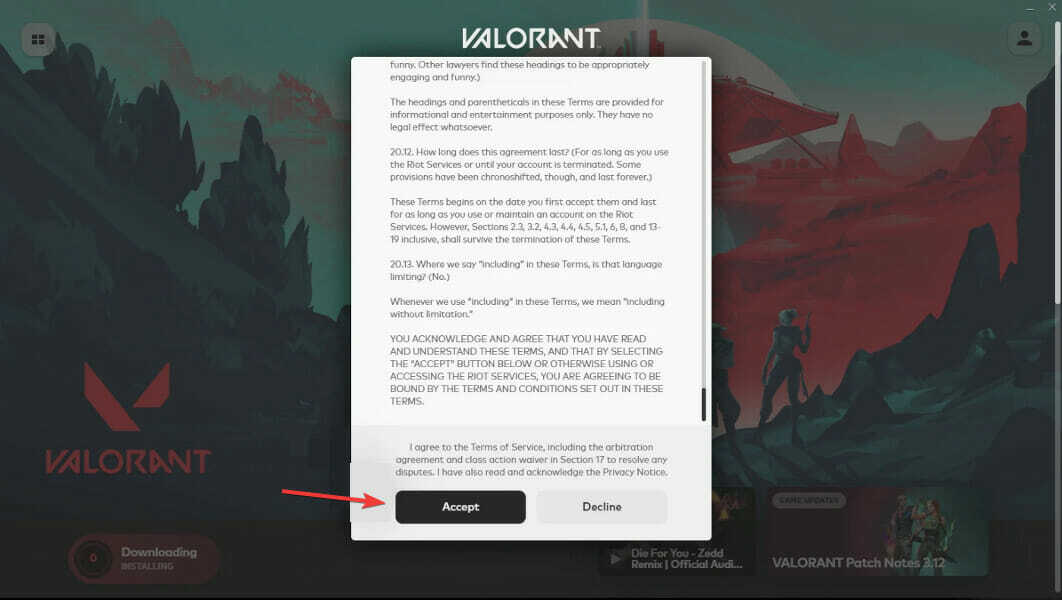
- 완료되면 다음을 클릭하십시오. 놀다 오른쪽 하단 모서리에 있는 버튼을 클릭하고 이름 표시하기 Valorant에 표시됩니다. Windows 11에서 Valorant를 플레이하는 방법입니다. 쉽죠?
많은 플레이어가 Valorant가 다음과 같은 다른 많은 Riot Games 타이틀과 마찬가지로 리그 오브 레전드 및 Legends of Runeterra는 무료로 다운로드할 수 있습니다.
현재 진행 중인 게임에 대한 자세한 내용은 에서 가이드를 확인하세요. Windows 11에서 Valorant가 열리지 않는 문제를 해결하는 방법.
또는 다음을 살펴보십시오. Valorant의 Vanguard 오류를 수정하는 방법 추가 문제 없이 다시 재생할 수 있습니다.
주저하지 말고 아래 섹션에 의견을 남기고 의견을 알려주세요. 읽어 주셔서 감사합니다!
 여전히 문제가 있습니까?이 도구로 수정하세요.
여전히 문제가 있습니까?이 도구로 수정하세요.
- 이 PC 수리 도구 다운로드 TrustPilot.com에서 우수 평가 (다운로드는 이 페이지에서 시작됩니다).
- 딸깍 하는 소리 스캔 시작 PC 문제를 일으킬 수 있는 Windows 문제를 찾습니다.
- 딸깍 하는 소리 모두 고쳐주세요 특허 기술 문제를 해결하기 위해 (독자 전용 할인).
Restoro가 다운로드되었습니다. 0 이달의 독자.


